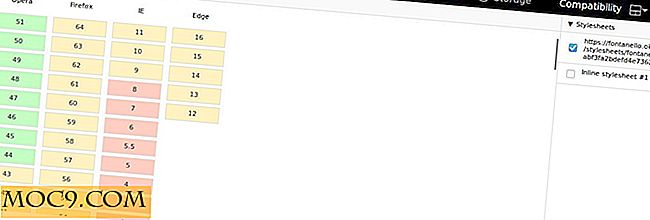So schützen Sie Ordner auf einem Mac mit einem Passwort
Es ist immer eine gute Idee, Ihr Datenpasswort auf Ihrem Mac zu schützen. Es verhindert, dass unwillkommene Gäste auf Ihre persönlichen Daten wie Ihre persönlichen Bilder, Videos oder Textinhalte zugreifen können. Die Frage der Privatsphäre wird schlimmer, wenn Sie einen allgemeinen Mac für alle Ihre Familienmitglieder haben. Was, wenn sie am Ende deine Bilder mit deiner neuen Freundin sehen? Ich bin sicher, Sie werden es nicht mögen, und auch keiner von uns. Die beste Möglichkeit, Ihre Daten zu schützen, besteht darin, sie in ein Schloss zu legen, das nur von Ihnen oder von jemandem geöffnet werden kann, der das Passwort kennt.
Dinge zu beachten
Sie dürfen Ihr Passwort nicht mit jemandem teilen, der nicht auf Ihre Dateien zugreifen möchte.
Wenn Sie Ihr Passwort vergessen, können Sie NICHT auf die geschützten Dateien zugreifen. Das Passwort ist NICHT abrufbar.
Passwort Schutz eines Ordners auf einem Mac
Wir werden das integrierte Festplatten-Dienstprogramm des Mac verwenden, um passwortgeschützte Bilder zu erstellen. Diese Bilder enthalten alle Ihre Daten und können nur durch Eingabe des richtigen Passworts geöffnet werden. Zur weiteren Sicherheit werden Ihre geschützten Dateien verschlüsselt. Selbst wenn jemand Zugriff auf Ihre Daten erhält, wird er oder sie nichts mehr lesen können, da Ihre Daten verschlüsselt werden.
1. Klicken Sie auf Launchpad von Ihrem Dock. Es öffnet Ihre Apps Liste.
2. Geben Sie in das Suchfeld oben "Disk Utility" ein. Klicken Sie auf das Symbol, wenn es auf dem Bildschirm angezeigt wird.

3. Wenn es geöffnet wird, klicken Sie auf "Datei", gefolgt von "Neu". Wählen Sie dann die Option "Disk Image from Folder ...". Sie können damit ein sicheres Disk-Image mit Ordnern auf Ihrem Mac erstellen.

4. Auf dem folgenden Bildschirm können Sie die Ordner auswählen, die geschützt werden sollen. Wählen Sie einfach einen beliebigen Ordner auf Ihrem Mac, den Sie schützen möchten, und klicken Sie auf die Schaltfläche "Bild".

5. Auf dem nächsten Bildschirm werden Sie aufgefordert, einige Details für Ihr Bild einzugeben. Hier ist, was Sie ausfüllen müssen:

- Speichern unter - Geben Sie einen Namen für Ihr sicheres Bild ein, z. B. persönliche Bilder.
- Tags - Sie können beliebige Tags hinzufügen, wenn Sie möchten. Es ist optional.
- Wo - Wählen Sie den Ort, an dem Sie das Bild speichern möchten. Es könnte sich um einen beliebigen Ordner auf Ihrem Mac handeln.
- Bildformat - Wählen Sie "Lesen / Schreiben" als Format; Es wird Ihnen erlauben, das Bild in Zukunft zu lesen und zu schreiben.
- Verschlüsselung - Wählen Sie "128-Bit-AES-Verschlüsselung (empfohlen)".
Dann drücken Sie die Schaltfläche "Speichern".
6. Eine Aufforderung sollte nun auf Ihrem Bildschirm erscheinen und Sie auffordern, das Passwort für das gerade erstellte sichere Bild einzugeben. Sie müssen Ihr Passwort zweimal eingeben. Tun Sie das und drücken Sie dann die "OK" -Taste.

Hinweis : Aktivieren Sie NICHT das Kontrollkästchen "Kennwort in meinem Schlüsselbund speichern".
7. Ihr passwortgeschütztes Bild sollte jetzt bereit sein. Es kann an dem Ort gefunden werden, den Sie in Schritt 5 ausgewählt haben.
Und da hast du es. Alle ausgewählten Ordner haben jetzt einen starken Passwortschutz, der nur für Sie zugänglich ist.
Wenn Sie sich fragen, wie Sie diese sicheren Bilder öffnen können, können Sie Folgendes tun:
Zugreifen auf kennwortgeschützte Ordner auf einem Mac
1. Suchen Sie das sichere Bild auf Ihrem Mac.

2. Doppelklicken Sie auf das Bild und Sie werden nach dem Passwort gefragt. Geben Sie Ihr Passwort ein und klicken Sie auf "OK".

3. Sie sollten nun in der Lage sein, Ihr gesichertes Image als Laufwerk im Finder anzuzeigen.
Sie können jetzt Ihre persönlichen Dateien anzeigen und neue hinzufügen, wenn Sie möchten.
Fazit
Wenn Sie Ihre persönlichen Dateien mit einem Passwort schützen, können Sie sie nicht nur Ihrer Familie vorenthalten, sondern oft auch, wenn Sie vertrauliche Daten über das Internet senden.